Зоны для персональных сайтов — .name / .pro / .expert / .guru — Джино • Журнал
Завести свой сайт сегодня может каждый человек. Неважно, суперзвезда он или отшельник, признанный профессионал или начинающий специалист. Чтобы отделить персональные сайты людей от сайтов организаций, были созданы новые доменные зоны. Особой популярностью среди них пользуются .name, .pro, .expert и .guru.
.name — каждому человеку
Эту зону можно назвать самой «базовой» зоной для персональных сайтов. С самого начала и по сей день она предназначается для личных страниц абсолютно любых людей.
.name была открыта для регистрации в 2002 году и изначально в ней разрешалось приобретать только домены третьего уровня формата имя.фамилия.name. То есть к регистрации допускались только адреса с упоминанием имени человека. Но уже с 2004 года была открыта регистрация доменов и второго уровня.
И в том, и в другом случае вместо своего имени по паспорту можно использовать псевдонимы, ники и сценические имена. 119 тысяч доменов зарегистрированы сейчас в зоне .name, по данным DomainTools — так что спрос на эту зону сохраняется уже почти 20 лет. К слову, в ней доступна регистрация доменов на кириллице.
119 тысяч доменов зарегистрированы сейчас в зоне .name, по данным DomainTools — так что спрос на эту зону сохраняется уже почти 20 лет. К слову, в ней доступна регистрация доменов на кириллице.
.pro — каждому профессионалу
Зона .pro появилась ещё раньше, чем .name. В 2000 году была создана доменная зона для специалистов, правила регистрации в которой были очень строги. Использовать её могли только юристы, бухгалтеры и врачи, к ним с 2004 года добавились инженеры, архитекторы и дантисты и только с 2008 года — представители 1100 других профессий.
Получить доменное имя можно было только при условии, если оно совпадает с именем человека или с названием его товарного знака. Кроме этого, при регистрации необходимо было предоставить документ, подтверждающий заявленную квалификацию. Например, диплом об образовании. А затем требовалось ежегодно подтверждать свой профессиональный статус.
И лишь в 2015 году зона .pro была открыта для всех желающих и условия регистрации в ней стали такими, как у других зон. Несмотря на ограничения, которые действовали долгое время, сегодня .pro насчитывает 160 тысяч доменных имён, как указано на сайте ICANNWiki. Но кириллических доменов среди них пока нет.
Несмотря на ограничения, которые действовали долгое время, сегодня .pro насчитывает 160 тысяч доменных имён, как указано на сайте ICANNWiki. Но кириллических доменов среди них пока нет.
.expert и .guru — каждому признанному мастеру
В 2014 году на небосклоне доменных зон зажглись две новые звезды — .expert и .guru. Их названия говорят сами за себя, а их предназначение довольно схоже. Домены в этой зоне подойдут всем признанным специалистам, чьё мнение имеет вес в своей отрасли. Но даже если вы только стремитесь стать экспертом или гуру, то почему бы не заявить о своих амбициях, получив соответствующий домен?
Но у значений этих двух слов есть свои оттенки. К экспертам мы относим тех, кто имеет образование в своей отрасли и ежедневно подтверждает уровень своего профессионализма в теории и на практике. Гуру же мы склонны называть тех, кто пришёл к своим знаниям через личный опыт и делится ими в неформальной обстановке. Слово «гуру» пришло к нам из Индии и трактуется как «духовный наставник», поэтому зона . guru лучше всего подойдёт тренерам по йоге, знатокам медитации или даже психологам.
guru лучше всего подойдёт тренерам по йоге, знатокам медитации или даже психологам.
В зоне .expert сейчас зарегистрировано 30 тысяч доменов, а в .guru — 53 тысячи. И если бы в них была доступна для использования кириллица, то доменных имён наверняка было бы больше.
Брать или не брать?
Странички в «Инстаграме», во «ВКонтакте» и в «Фейсбуке» отчасти избавили всех нас от необходимости заводить свой персональный сайт. Но согласитесь, что больше доверия и уважения вызывает владелец собственной страницы в интернете, а не пользователь соцсети. Если вы с этим согласны, то тогда воспользуйтесь доменными зонами .name, .pro, .expert и .guru и получите в одной из них домен для своего личного сайта.
Домены в этих зонах доступны для регистрации на Джино:
Получить домен в зоне .name
Получить домен в зоне .pro
Получить домен в зоне .expert
Получить домен в зоне .
 guru
guru
Как подключить и настроить домен сайта
Какой домен будет у моего сайта?
Домен — это адрес вашего сайта в интернете. После того как вы опубликуете сайт, он заработает на бесплатном домене Тинькофф. У каждого сайта свой уникальный домен.
Чтобы изменить бесплатный домен или подключить свой, перейдите в настройки сайта → «Основные» → «Адрес сайта» → «Изменить».
Вы можете придумать любой адрес на домене tb.ru. Можно использовать латинские буквы, цифры, дефис и подчеркивание. Дефис и подчеркивание не могут стоять в начале и конце адресаЕсли бесплатный домен занят другим пользователем, вы увидите уведомление об ошибке.
Если домен занят, попробуйте другое сочетание слов и цифр Если увидели уведомление об ошибке, подберите другое слово, аббревиатуру, сочетание букв и цифр.
Как подключить свой домен?
Для этого нужно купить и настроить домен, а затем подключить его к сайту в личном кабинете конструктора сайтов.
Шаг 1. Купить домен на сайте любого регистратора доменов. Вот самые популярные:
REG.RU;
GoDaddy;
RU‑CENTER;
Beget;
Timeweb;
Nethouse.
Шаг 2. Настроить домен в личном кабинете регистратора. Для этого в DNS‑настройках домена добавьте запись с IP‑адресом конструктора Тинькофф. Пример основных настроек:
При настройке домена убедитесь, что в DNS‑настройках нет лишних А‑записей с другим адресом, а также записей типа CNAME и AAAA.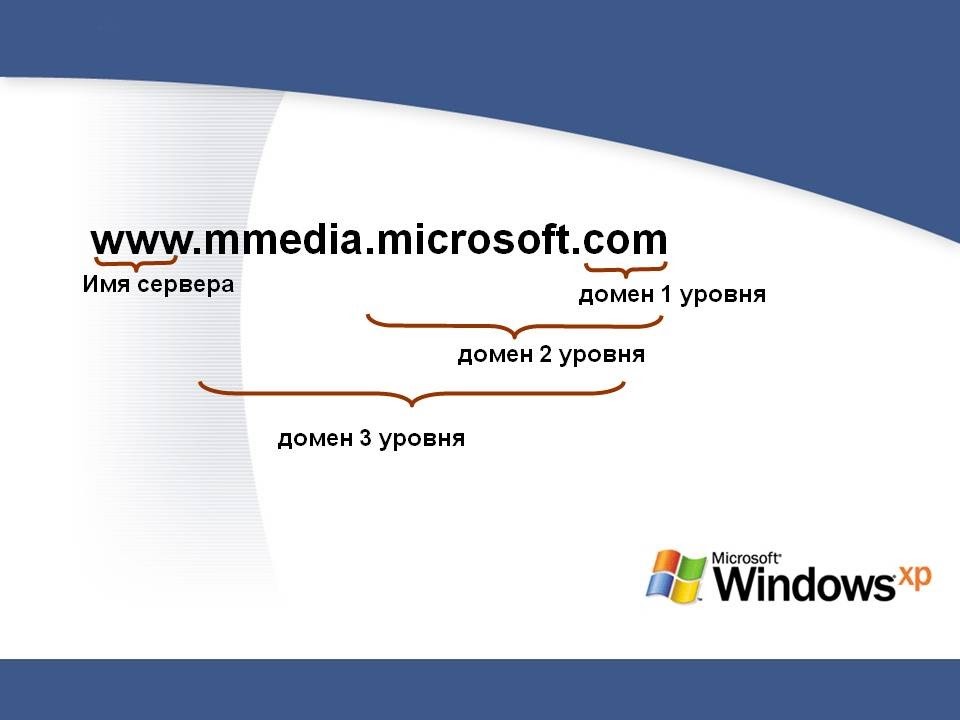 А вот записей типа TXT, NS, MX может быть сколько угодно. Если лишние записи не удалить, то домен корректно не подключится.
А вот записей типа TXT, NS, MX может быть сколько угодно. Если лишние записи не удалить, то домен корректно не подключится.
Как настроить домен:
Зайдите в настройки сайта, к которому хотите подключить домен;
Нажмите на кнопку «Изменить» в пункте «Адрес сайта»;
Напишите адрес вашего домена в поле «Свой домен» и нажмите на кнопку «Сохранить».
Вы подключили домен к сайту. Через 24 часа на сайте заработают HTTPS и SSL‑сертификат.
Если домен не работает — скорее всего, вы только что прописали IP‑адрес в настройках домена. Нужно подождать от нескольких часов до суток, пока обновятся сервера интернет-провайдеров и изменения вступят в силу.
Если на следующий день домен не заработает, напишите нам или позвоните по телефону 8 800 700-66-66.
Как сделать сайт, начинающийся с www?
Вы можете добавить www только для своих доменов, уже подключенных к конструктору сайтов Тинькофф. Перейдите в личный кабинет вашего доменного регистратора и добавьте А‑запись. В поле поддомена укажите www, а в IP‑адресе — 85.119.149.37.
Как добавить к адресу www на примере регистратора REG.RU:
В личном кабинете домена нажмите «Добавить запись»:
Введите в поле Subdomain — www, а в поле IP Address — 85.119.149.37
В ресурсных записях появится новая А‑запись: вместе с www и адресом 85.119.149.37
Готово: теперь ваш сайт начинается с www.
Как настроить домен на REG.
 RU?
RU?Как настроить домен на REG.RU:
Войдите в личный кабинет;
Войдите в раздел «Домены и услуги», выберите домен и нажмите «Управление зоной»;
Нажмите на кнопку «Добавить запись», выберите тип «А», заполните оба поля, нажмите «Готово».
Как выглядит запись;
Домен настроен. Изменения вступят в силу через несколько часов.
Как подключить свой домен?
Как настроить домен на GoDaddy?
Как настроить домен на GoDaddy:
Войдите в личный кабинет;
Нажмите на кнопку DNS;
Нажмите «Добавить»;
Нажмите на кнопку «Добавить запись», выберите тип «А», заполните три поля, нажмите «Готово».

Как выглядит запись;
Чтобы домен подключился, убедитесь, что в DNS-настройках нет CNAME- и AAAA-записей, а также лишних А-записей. А вот записей типа TXT, NS, MX может быть сколько угодно
Домен настроен. Изменения вступят в силу через несколько часов.
Как настроить домен на RU-CENTER?
Как настроить домен на RU‑CENTER:
Войдите в личный кабинет:
Выберите «DNS‑хостинг»:
Перейдите в «Управление DNS‑зонами».
Управление DNS-зонами — это платная услуга. Читайте, как ее подключитьНажмите на адрес домена.
Если нужного домена нет в списке, нажмите «Добавить домен» и в появившемся окне введите адрес домена без https и www А вот записей типа TXT, NS, MX может быть сколько угодно. Если лишние записи не удалить, то домен корректно не подключится.
А вот записей типа TXT, NS, MX может быть сколько угодно. Если лишние записи не удалить, то домен корректно не подключится.Добавьте новую А‑запись:
После этого нажмите на кнопку «Добавить»:
Нажмите «Выгрузить зону»:
Как подключить услугу DNS-хостинга на RU-CENTER?
Как подключить DNS‑хостинг на RU‑CENTER:
Войдите в личный кабинет и откройте меню;
Перейдите в меню DNS;
Выберите подходящий тариф и нажмите «Заказать».
Оплатите услугу и подключите домен к конструктору сайтов.
Как настроить домен на Beget?
Настройка домена на Beget:
Войдите в личный кабинет;
Выберите DNS;
Нажмите на кнопку «Добавить запись», выберите тип «А», заполните оба поля, нажмите «Готово».

Как выглядит запись;
Чтобы домен подключился, убедитесь, что в DNS-настройках нет CNAME- и AAAA-записей, а также лишних А-записей. А вот записей типа TXT, NS, MX может быть сколько угодноГотово: вы настроили домен, он заработает через несколько часов.
Как подключить свой домен?
Как настроить домен на Timeweb?
Как настроить домен на Timeweb:
Войдите в личный кабинет;
Нажмите на шестеренку напротив доменного имени и выберите «Настроить DNS»;
Нажмите «Добавить DNS‑запись» → «А»;
Если в DNS‑настройках есть лишняя А‑запись с другим адресом, удалите ее. Создайте новую запись: «Значение» — 85.119.149.37
При настройке домена убедитесь, что нет записей типа CNAME и AAAA.
 Бывает, что АААА‑записи не отображаются в личном кабинете Timeweb, но при этом присутствуют. Если их не удалить, то домен не подключится. Чтобы удалить АААА‑записи, вам сначала нужно сделать их видимыми в личном кабинете Timeweb.
Бывает, что АААА‑записи не отображаются в личном кабинете Timeweb, но при этом присутствуют. Если их не удалить, то домен не подключится. Чтобы удалить АААА‑записи, вам сначала нужно сделать их видимыми в личном кабинете Timeweb.
Как удалить АААА‑записи:
Откройте утилиту whatsmydns.net — она поможет найти невидимые АААА‑записи.
Нажмите «Добавить DNS запись».
Скопируйте значение всех АААА‑записей из утилиты и добавьте их в настройки личного кабинета Timeweb — записи станут видимыми.
Удалите эти записи из личного кабинета Timeweb.
Готово: Теперь домен настроен корректно.
Как подключить свой домен?
Как настроить домен на Nethouse?
Как настроить домен на Nethouse:
Войдите в личный кабинет:
Выберите «Домены» → «Управление» и нажмите на адрес домена;
Нажмите «Добавить DNS‑запись»;
Создайте новую А‑запись со значением 85.
Чтобы домен подключился, убедитесь, что в DNS-настройках нет CNAME- и AAAA-записей, а также лишних А-записей. А вот записей типа TXT, NS, MX может быть сколько угодно 119.149.37 и нажмите «Сохранить».
119.149.37 и нажмите «Сохранить».Готово — вы настроили домен. Изменения вступят в силу через несколько часов.
Как подключить свой домен?
Добавление пользовательских доменов на ваш сайт — Acquia Docs
Вы можете использовать следующие шаги, чтобы связать имена пользовательских доменов с вашим веб-сайты и коллекции веб-сайтов размещенный на Site Factory:
- Купите доменное имя второго уровня для своего веб-сайта или сайта коллекция.
- Укажите новое доменное имя на ваш размещенный веб-сайт.
- Подтвердите свою запись CNAME (если используется).
- Настройте электронную почту для своего домена.
- Перенастройте учетные записи внешних шрифтов (если они используются) и завершить процесс.
Если у вас есть более одного личного доменного имени, которое вы хотите добавить к размещенному
веб-сайт или семейство веб-сайтов, используйте эти процедуры для каждого личного доменного имени.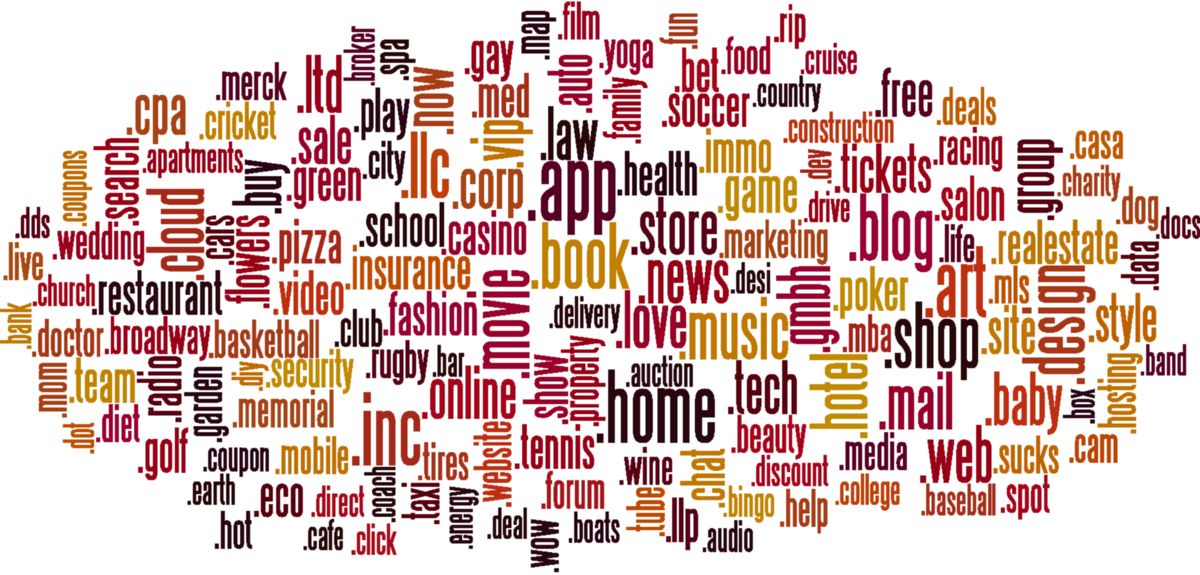 Веб-сайты с персональными доменами учитываются при максимальном количестве вашей подписки.
веб-сайтов; для получения дополнительной информации о проверке общего количества веб-сайтов
с персональными доменами см. раздел Управление использованием подписки.
Веб-сайты с персональными доменами учитываются при максимальном количестве вашей подписки.
веб-сайтов; для получения дополнительной информации о проверке общего количества веб-сайтов
с персональными доменами см. раздел Управление использованием подписки.
Вы можете добавлять собственные доменные имена на веб-сайты и в семейства веб-сайтов до приобретение имени у вашего регистратора доменных имен.
Для получения информации о дополнительных шагах, необходимых для настройки домены см. в разделе Использование доменных имен на основе пути.
Имена доменов по умолчанию в Site Factory
Для вашего Site Factory предоставлено доменное имя по умолчанию,
заканчивающийся на .acsitefactory.com . Это доменное имя по умолчанию остается даже после
вы прикрепляете собственные доменные имена к своим веб-сайтам и семействам веб-сайтов. Когда
разработки, обратите внимание на следующие соображения для .acsitefactory.com domains:
- Acquia обеспечивает покрытие SSL для домена панели управления Site Factory.

- По умолчанию
acsitefactory.comдоменов не могут использовать SSL. SSL-сертификаты - для всех сайтов и доменов, созданных в Фабрике сайтов, находятся под вашей ответственностью. Ваша команда может управлять сертификатами для сайтов Site Factory с помощью раздела SSL. пользовательского интерфейса облачной платформы. Дополнительные сведения см. в разделе Управление сертификатами SSL.
- директивы .htaccess должны принимать домены по умолчанию.
- По умолчанию
*.acsitefactory.comдоменов исключены из поисковой системы индексация. - Веб-сайты, управляемые как часть стека, совместно используют
тот же шаблон поддомена, например
*.customer.acsitefactory.com. Для большего сведения об именовании стеков см. в разделе Начало работы со стеками.
Сведения об именах доменов по умолчанию в подписках на облачную платформу см. Ограничения на доменные имена по умолчанию.
Получение личного домена
Если вы еще этого не сделали, приобретите доменное имя второго уровня для своего
веб-сайт или семейство веб-сайтов (например, example. ). com
com
Вы можете купить доменное имя у регистратора доменных имен , компании или
организация, управляющая и продающая доменные имена под контролем ICANN. Регистраторы доменных имен контролируют, как доменные имена
управляются на серверах DNS (система доменных имен). DNS переводит
машиночитаемые компьютерные адреса, такие как 184.73.171.26 , на памятный
адреса, например www.example.com .
Acquia не является регистратором доменных имен и не предоставляет услуги DNS. На веб-сайте ICANN имеется список регистраторов, аккредитованных ICANN.
Рекомендации регистратора доменных имен
Выберите регистратора доменных имен на основе следующих рекомендаций для обеспечить лучший опыт работы с Site Factory для вас и вашего посетителей сайта.
Выберите регистратора доменных имен, который поддерживает использование записей CNAME для доменные имена.
(Запись CNAME сообщает DNS, что посетители сайта доменного имени вводят в их браузерах является псевдонимом другого доменного имени — в вашем случае ваш Веб-сайт, размещенный на заводе-изготовителе.
 )
)Убедитесь, что выбранный вами регистратор доменных имен предлагает услуги DNS.
Некоторые регистраторы доменных имен используют объекты, называемые iframes , для перенаправления посетители существующих веб-сайтов при использовании нового доменного имени. Поскольку фреймы блокируют использование нескольких функций Site Factory. (включая ThemeBuilder), вы не может использовать перенаправление iframe для вашего нового доменного имени. Мы рекомендуем вам использовать записи CNAME или A Записи для ваших доменных имен.
Как определить, использует ли мой регистратор iframe для моего веб-сайта?
Получите доступ к своему веб-сайту по новому URL-адресу домена, предоставленному вашим регистратором, а затем просмотрите исходный код HTML-страницы в браузере.
Если исходный код страницы содержит теги, относящиеся к кадрам, как в следующем примере, ваш регистратор использует iframe для вашего сайта:
Перейдите к следующему шагу >
неудержимых доменов
Это твое имя. Владей этим.
Сохраните свою индивидуальность в цифровом мире.
Начните работу с доменом Web3.
.crypto/.nft/.x/.wallet/.bitcoin/.dao/.888/.zil/.blockchain
как указано в
3 100 000+
Зарегистрированные домены
3 907002 Поддерживаемые токены
701
Интеграции
860
Партнеры
Ваше имя для Web3
Простые платежи
/
Имя пользователя Web3
/
URL веб-сайта
Имя для входа в Web3
Безопасный вход в децентрализованную сеть всего за несколько кликов — без ущерба для конфиденциальности. Делитесь данными на своих условиях.
Делитесь данными на своих условиях.
Имя для вашего профиля Web3
Создайте свою цифровую личность с помощью профилей домена. Подтвердите свои социальные учетные записи, отобразите свой аватар NFT и выделите достижения.
Имя для получения оплаты
Упростите отправку и получение криптовалюты. Замените длинные и сложные адреса кошельков одним легко читаемым именем.
ПОДДЕРЖИВАЕТСЯ В ПРИЛОЖЕНИЯХ, КАК
Имя для вашего веб-сайта Web3
Создайте веб-сайт Web3 с доменом, которым вы полностью владеете и управляете. Ваш домен принадлежит вам на всю жизнь — никаких сборов за продление, газа или платы за хостинг.
Поддерживается в приложениях, таких как
БЕЗ ПРОТИВОСТИ НЕТ ПРОДОЛЖЕНИЯ
НЕТ ГАЗЕ ПРОТИВОСТИ НА ПОЛЕГОНА
, начиная с 5 долларов США+
Лучший в классе поддержка
701 Интеграции
Trustcoinstatsmetherwalletbreavebreave Browsertebrave Browsertepaypay-SweetRainbay. 0116
0116Сотрудничайте с нами
Увеличивайте доход и укрепляйте бренд
Получите ранний доступ к инновационным технологиям
Обеспечьте доступ к Web3
Станьте партнером
Любимый людьми
UD станет первым проектом web3 Основной поток. Действительно переломный момент.
Лучший сервис доменов Web3 с нулевой платой за продление, 100% децентрализованным и неконтролируемым 👉🏾 @unstoppableweb
Мне нравятся мои новые домены!!
Моим первым NFT был домен #Web3 с @unstoppableweb. Я уже возился с криптографией и помню, как думал о том, как безумно помнить адрес кошелька длиной более 40 символов. Когда я нашла UD, это была настоящая любовь с первого взгляда! #MyNFTStory #UDfam
@unstoppableweb, пожалуй, лучшее, что можно найти в Интернете, люди просто
еще не поняли этого. Это не только адрес веб-сайта, но и адрес вашего кошелька для приема #криптоплатежей
Мне нравится, что когда я покупаю #NFT Domian, он остается у тебя на всю жизнь!
11 причин, по которым вы можете подумать о покупке домена @unstoppableweb NFT.
За первоначальную стоимость от 5 до 100 долларов и без платы за продление на самом деле очень доступно защитить вашу личность web3.
Процесс был простым, и в нем были полезные видеоролики, которые помогли разобрать процесс установки и объяснить ценность подключения веб-присутствия к моему доменному имени 🎉😎🎉
Я не считаю себя доменером. Меня не интересует торговля доменами .com и .org.
Я считаю себя неудержимым доменером или, самое большее, доменером блокчейна.
Мы находимся на пороге чего-то нового и захватывающего, открывающего новые горизонты в пространстве URL-адресов, чего раньше не было.
Наконец-то получил свой домен .blockchain. Большой поклонник @unstoppableweb. Спасибо @блокчейн!
Инвесторы
Часто задаваемые вопросы
Смогу ли я перенести свой домен?
Да. Домен хранится в вашем криптовалютном кошельке. После того, как вы зарегистрируете свой домен в блокчейне, вы можете перенести его куда угодно.
Какие криптовалюты я могу использовать с моим доменом?
В настоящее время вы можете сопоставить любой из более чем 307 криптовалютных адресов с доменом Unstoppable, чтобы упростить платежи.
Как просмотреть веб-сайт Web3?
Вам потребуется служба зеркалирования, расширение для браузера или браузер, поддерживающий домены Web3.
Смогу ли я искать и находить веб-сайты домена Web3 в Google или других поисковых системах?
Основные поисковые системы в настоящее время не индексируют веб-сайты домена Web3, поскольку контент размещается в сетях p2p, таких как IPFS.
Являются ли домены Web3 частью ICANN/традиционной DNS?
Нет. Домены Web3 — это так называемые альтернативные корни. Они не являются частью текущего DNS.
Будет ли какая-то запись whois с моей личной информацией, связанной с моим доменом?
Нет, не по умолчанию. Обмен информацией «whois» является добровольным, т. е. тем, что вы можете сделать по своему выбору.

 guru
guru
 А вот записей типа TXT, NS, MX может быть сколько угодно. Если лишние записи не удалить, то домен корректно не подключится.
А вот записей типа TXT, NS, MX может быть сколько угодно. Если лишние записи не удалить, то домен корректно не подключится.
 Бывает, что АААА‑записи не отображаются в личном кабинете Timeweb, но при этом присутствуют. Если их не удалить, то домен не подключится. Чтобы удалить АААА‑записи, вам сначала нужно сделать их видимыми в личном кабинете Timeweb.
Бывает, что АААА‑записи не отображаются в личном кабинете Timeweb, но при этом присутствуют. Если их не удалить, то домен не подключится. Чтобы удалить АААА‑записи, вам сначала нужно сделать их видимыми в личном кабинете Timeweb.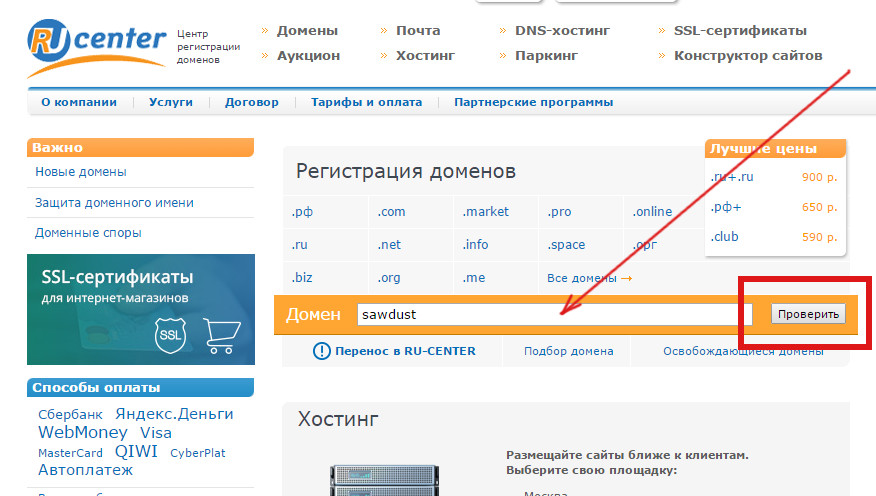 119.149.37 и нажмите «Сохранить».
119.149.37 и нажмите «Сохранить».
 )
)